8 populārākie veidi, kā novērst Aveum zemo FPS problēmas
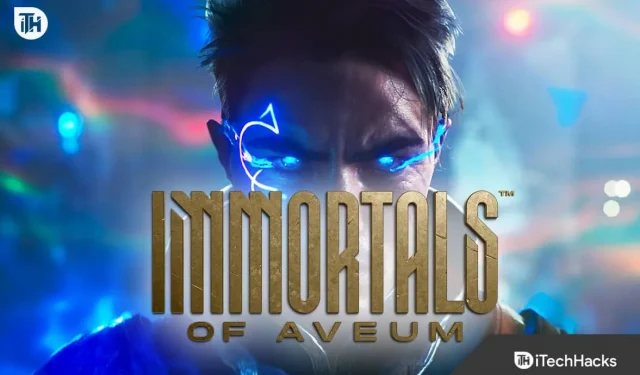
Ir daudz lietotāju, kuri ir ziņojuši, ka viņiem ir problēmas ar zemu FPS problēmu vietnē Immortals of Aveum. Tas viņiem rada daudz problēmu, jo viņi nevar pareizi spēlēt spēli. Problēmas dēļ lietotāji ir ļoti neapmierināti un meklē veidus, kā problēmu novērst. Šajā rokasgrāmatā mēs uzskaitīsim dažus vienkāršus veidus, kā atrisināt problēmu, ar kuru jūs saskaraties. Tātad, sāksim ar to.
Kas ir Immortals of Aveum Low FPS problēma?

Spēlējot Immortals of Aveum, lietotājiem kļūst zems FPS . Tas viņiem rada daudz problēmu. Tomēr ir daudz iemeslu, kāpēc jūs varētu saskarties ar šo problēmu. Mēs uzskaitīsim dažus izplatītākos iemeslus, par kuriem ziņoja lietotāji, mēģinot novērst problēmu. Pārbaudīsim tos pirms metožu ieviešanas.
- Grafikas problēma: ja jūs saskaraties ar problēmu, mēs iesakām pārbaudīt, vai sistēmas grafiskā atmiņa ir pietiekama spēles palaišanai.
- Sistēmas prasības: ir svarīgi, lai lietotāji saprastu, vai sistēmas prasības, ka viņu dators spēs apstrādāt spēli, vai nē.
- Draiveru problēmas: Zema FPS problēma var rasties arī tad, ja netiek atjaunināta grafika un tīkla draiveri.
- Bojāti faili: ja spēles instalācijas mapē ir bojāti vai trūkstoši faili, jūs nevarēsit pareizi palaist spēli.
- Interneta savienojums: interneta savienojumam ir liela nozīme spēles vadīšanā. Ja jūsu sistēmai nav laba un stabila interneta savienojuma, jūs saskarsities ar dažādām problēmām.
Ātrie labojumi nemirstīgajiem Aveum Low FPS problēmām

Mēs piedāvājam dažus ātrus labojumus, kas var palīdzēt atrisināt problēmu bez jebkādām problēmām. Mēs iesakām tos izmēģināt, jo tas ir palīdzējis daudziem lietotājiem atrisināt problēmu.
- Ierīces restartēšana: saskaroties ar problēmu, pirmā lieta, ko varat darīt, ir restartēt ierīci. Pastāv iespēja, ka problēma rodas dažu nelielu sistēmas kļūdu dēļ, kuru dēļ spēlei ir zems FPS. Sistēmas restartēšana, visticamāk, atrisinās problēmu.
- Pārbaudiet tīkla draivera atjauninājumu: lietotājiem ir svarīgi pārliecināties, ka viņi izmanto atjaunināto tīkla draiveri. Ja viņi nav atjauninājuši draiveri, viņiem tas vispirms ir jāatjaunina; pretējā gadījumā viņi turpinās saskarties ar problēmu. Varat pārbaudīt šo rokasgrāmatu, lai izprastu darbības, kas jāveic, lai atjauninātu tīkla draiveri .
- Atspējot pretvīrusu: lietotājiem jāmēģina atspējot datorā instalēto pretvīrusu. Antivīruss rada daudz problēmu ar spēles komponentiem. Skatiet šo rokasgrāmatu, lai uzzinātu, kā atspējot pretvīrusu .
- Atspējot Windows ugunsmūri: tāpat kā pretvīrusu programma, arī ugunsmūris lietotājiem rada daudz problēmu. Mēs iesakām mēģināt palaist spēli pēc Windows ugunsmūra atspējošanas. Skatiet šo rokasgrāmatu, lai uzzinātu ugunsmūra atspējošanas darbības .
- Izslēgt VPN: lietotājiem, kuri izmanto VPN, tas ir jāizslēdz un pēc tam jāpārbauda, vai problēma ir atrisināta. Ir daudz lietotāju, kuri ir ziņojuši, ka izmanto VPN, kā dēļ viņi saskārās ar problēmu.
Kā novērst Aveum Low FPS problēmas ar Immortals?

Mēs esam šeit ar detalizētiem labojumiem, kas palīdzēs atrisināt zema FPS problēmu vietnē Immortals of Aveum. Iespējams, spēlei ir radušās problēmas citu iemeslu dēļ, kuru dēļ parastie risinājumi nedarbojās. Pārbaudiet šīs vienkāršās metodes, lai viegli atrisinātu problēmu.
Pārbaudiet sistēmas prasības
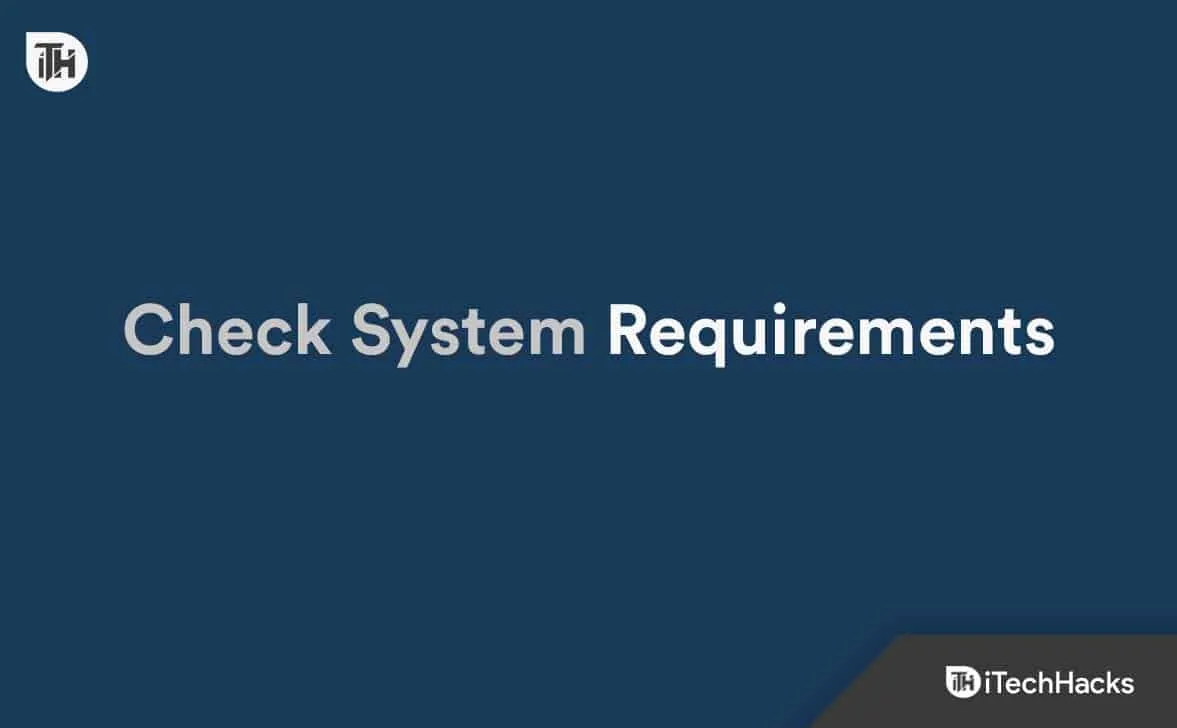
Lietotājiem, kuri saskaras ar zemu FPS problēmu, ir jānodrošina, lai viņu izmantotā sistēma varētu palaist spēli. Daudzi lietotāji ir mēģinājuši palaist spēli savā sistēmā, kas nebija pietiekami spējīga palaist spēli. Tas ir tāpēc, ka sistēma neatbilst minimālajām prasībām, lai to palaistu. Tādējādi mēs ieteiksim lietotājiem pārbaudīt, vai spēles sistēmas prasības, ko viņi spēlē, ir pietiekamas, lai palaistu spēli.
Minimālās sistēmas prasības
- Operētājsistēma: jūsu datoram jābūt operētājsistēmai Windows 10 vai jaunākai versijai
- RAM: 8 GB vai vairāk
- Grafika: jūsu sistēmā jābūt NVIDIA GeForce RTX 2080 Super (VRAM 8 GB) vai Radeon RX 5700XT (8 GB)
- Procesors: jūsu datoram ir jābūt Intel Core i7-9700 vai AMD Ryzen 7 3700X vai labākam.
- DirectX versija: DirectX 12
- Atmiņa: Nepieciešams 110 GB
Ieteicamās sistēmas prasības
- Operētājsistēma: datorā jābūt operētājsistēmai Windows 11 .
- RAM: 16 GB vai vairāk
- Grafika: jūsu sistēmā jābūt NVIDIA GeForce RTX 3080Ti (VRAM 12 GB) vai AMD Radeon RX 6800XT (VRAM 16 GB)
- Procesors: jūsu datoram ir jābūt Intel Core i7-12700 vai AMD Ryzen 7 5700X vai labākam.
- DirectX versija: DirectX 12
- Atmiņa: Nepieciešams 110 GB
Pārbaudiet jaunāko grafikas draivera atjauninājumu
Lietotājiem, kuri saskaras ar zemu FPS problēmu, jāpārliecinās, ka viņi izmanto atjauninātu grafikas draiveri. Tiem, kas nezina, grafikas draiverim ir galvenā loma spēles vadīšanā. Ja jūsu sistēmas grafikas draiveris nedarbojas pareizi, jūs saskarsities ar dažādām spēles problēmām. Tāpēc mēs iesakām pārbaudīt, vai sistēmā izmantotais grafikas draiveris darbojas jaunākajā versijā. Lai to izdarītu, varat veikt tālāk norādītās darbības.
- Sistēmā atveriet ierīču pārvaldnieku .
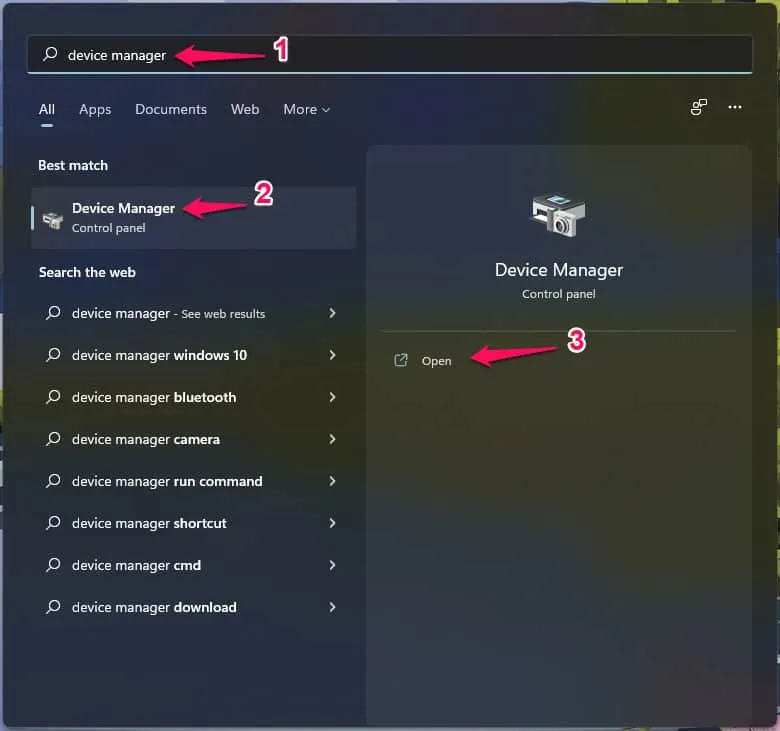
- Tagad atlasiet displeja adapterus un izvērsiet to.
- Pēc tam ar peles labo pogu noklikšķiniet uz draivera.
- Izvēlieties opciju Atjaunināt draiveri .
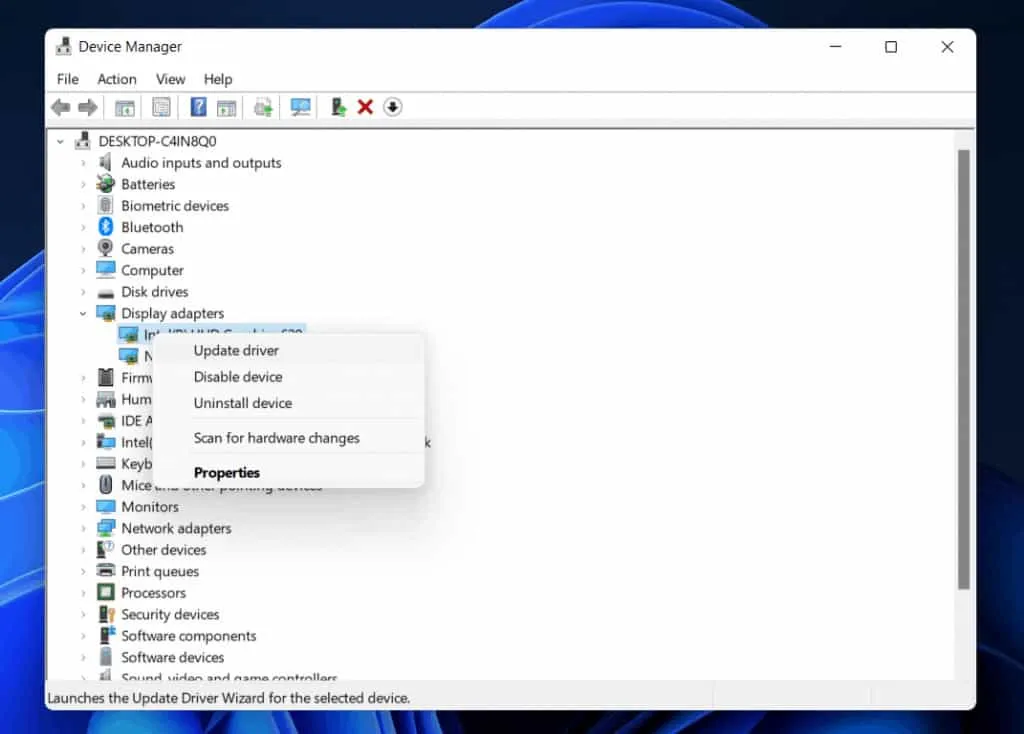
- Pagaidiet, līdz atjaunināšanas process tiks pabeigts.
- Kad process ir pabeigts, restartējiet sistēmu .
- Tagad palaidiet spēli un pārbaudiet, vai problēma ir atrisināta.
Samaziniet grafikas iestatījumus

Lietotāji, kuri saskaras ar šo problēmu, var arī mēģināt pazemināt grafikas iestatījumus. Pastāv iespēja, ka jūsu sistēmai nav pietiekami daudz grafiskās atmiņas, tāpēc jūs saskaraties ar Immortals of Aveum Low FPS problēmu. Mēs iesakām pārbaudīt, vai spēles un sistēmas grafikas iestatījumi ir pareizi vai nē.
Ja sistēmas grafikas iestatījumi ir augsti un problēma joprojām pastāv, ieteicams mēģināt pazemināt grafikas iestatījumus un pēc tam pārbaudīt, vai problēma ir novērsta. Varat mēģināt pazemināt grafikas iestatījumus dažādiem laikiem. Ja redzat augstāku FPS, spēlējiet spēli šajā iestatījumā.
Mēs to ierosinām, jo dažreiz mūsu sistēma nespēj apstrādāt šādas spēles ar augstākiem iestatījumiem. Tas var būt saistīts ar grafisko atmiņu, RAM, krātuvi, procesoru un daudz dažādu iemeslu dēļ. Tāpēc pēc grafikas iestatījumu pielāgošanas mēģiniet spēlēt spēli ar lielāku FPS.
Labojiet spēles failus
Ja lietotāji saskaras ar problēmu pat pēc spēles iestatījumu pazemināšanas, iesakām mēģināt labot spēles failus. Mēs sagaidām, ka varētu būt daži bojāti spēļu faili vai trūkst spēļu failu, kuru dēļ lietotāji saskaras ar šo problēmu.
Tādējādi lietotājiem būs labi salabot spēļu failus un pārbaudīt, vai problēma ir atrisināta. Daudzi lietotāji to ir izdarījuši, lai atrisinātu problēmu, ar kuru viņi saskaras. Lai to izdarītu, varat pārbaudīt tālāk norādītās darbības.
- Atveriet spēļu veikalu .
- Tagad dodieties uz bibliotēku un atlasiet spēli .
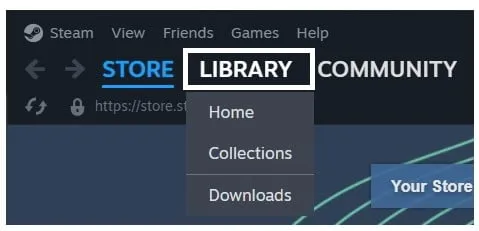
- Ar peles labo pogu noklikšķiniet uz tā.
- Pēc tam atlasiet opciju Properties .
- Atlasiet cilni Instalētie faili .
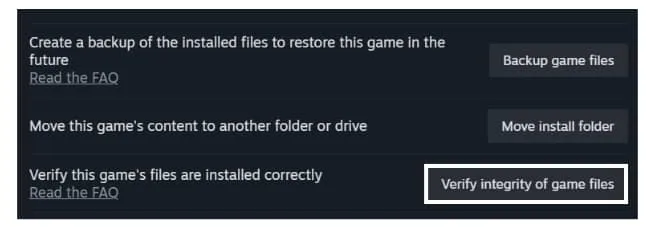
- Noklikšķiniet uz Pārbaudīt spēļu failu integritāti .
Atjauniniet DirectX
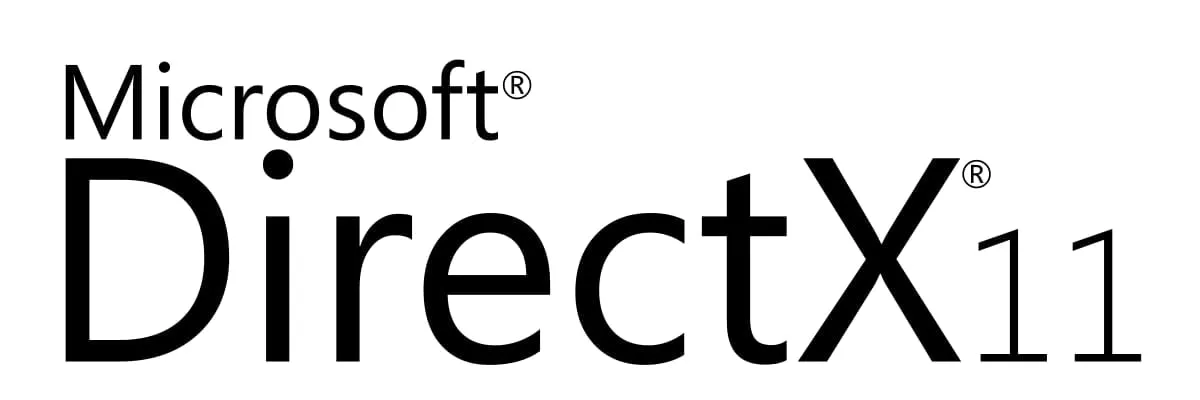
Tas ir svarīgi, lai lietotāji varētu atjaunināt DirectX versiju, ja viņi to nav atjauninājuši ilgu laiku. Turklāt ir daudz lietotāju, kuriem ir DirectX 12. Taču ir daudz lietotāju, kuri ir ieteikuši spēlētājiem mēģināt izmantot DirectX 11, jo tas var palīdzēt atrisināt problēmu.
DirectX 11 ir viena no efektīvākajām un uzticamākajām DirectX versijām, un tā var darboties arī ar jūsu sistēmu bez jebkādām problēmām. Tāpēc būs noderīgi mēģināt to izdarīt un pārbaudīt, vai problēma tiek atrisināta.
Pārbaudiet ielāpu atjauninājumus
Lietotājiem ir jāturpina pārbaudīt jaunos ielāpu atjauninājumus, jo pastāv iespēja, ka izstrādātāji strādā pie nelielu kļūdu labošanas. Mēs zinām, ka spēle nesen tika izlaista lietotājiem spēļu veikalā. Tomēr ir daudz problēmu, par kurām ziņo lietotāji.
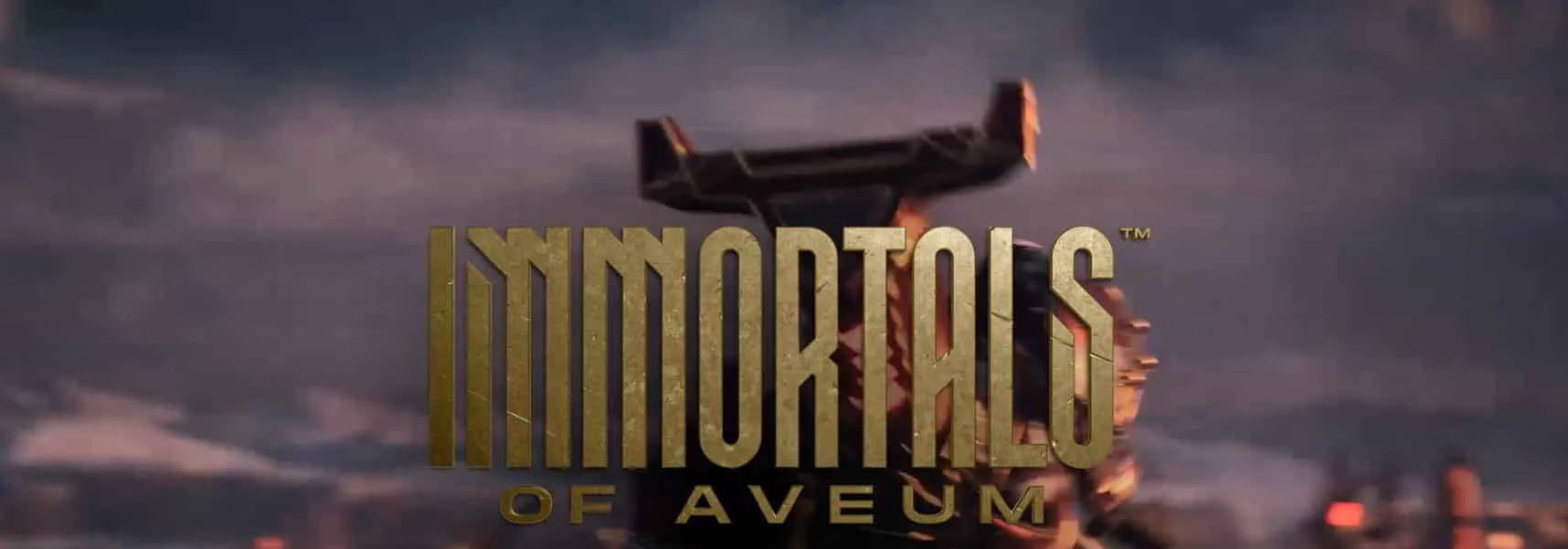
Tā kā izstrādātāji strādā pie tā novēršanas, mēs sagaidām, ka viņi varētu arī novērst spēles grafikas zemo FPS problēmu, par kuru ir ziņojuši daudzi spēlētāji. Tāpēc jums būs lietderīgi turpināt pārbaudīt atjauninājumus, jo tie jebkurā laikā izlaidīs atjauninājumus. Varat arī noklausīties viņu sociālo mediju rokturus, jo viņi turpina publicēt jaunus atjauninājumus par ielāpu labojumiem. Pārbaudiet jaunākos spēļu ielāpu atjauninājumus, veicot tālāk norādītās darbības.
- Atveriet Steam spēļu veikalu .
- Ar peles labo pogu noklikšķiniet uz spēles pēc bibliotēkas atvēršanas .
- Pārbaudiet, vai ir pieejami atjauninājumi .
- Ja ir pieejami jauni atjauninājumi, lejupielādējiet to.
- Pēc tam restartējiet sistēmu, lai saglabātu izmaiņas.
Pārbaudiet Windows atjauninājumu
Mēģinot spēlēt spēli, pārliecinieties, vai datorā izmantojat jaunāko Windows versiju. Daudzi lietotāji ir mēģinājuši spēlēt spēli, taču viņi izmantoja novecojušu sistēmu Windows, kā dēļ viņiem joprojām radās problēmas ar lietotnēm un spēlēm. Windows palīdz lietotnēm un spēlēm pareizi darboties. Bet, ja Windows netiek atjaunināts, jums būs jāsaskaras ar dažādām problēmām. Mēs esam uzskaitījuši darbības, kas jums jāveic, lai pārbaudītu jaunākos atjauninājumus.
- Atveriet izvēlni Sākt .
- Dodieties uz sadaļu Iestatījumi .
- Noklikšķiniet uz Windows Update .
- Atlasiet opciju Pārbaudīt atjauninājumus .
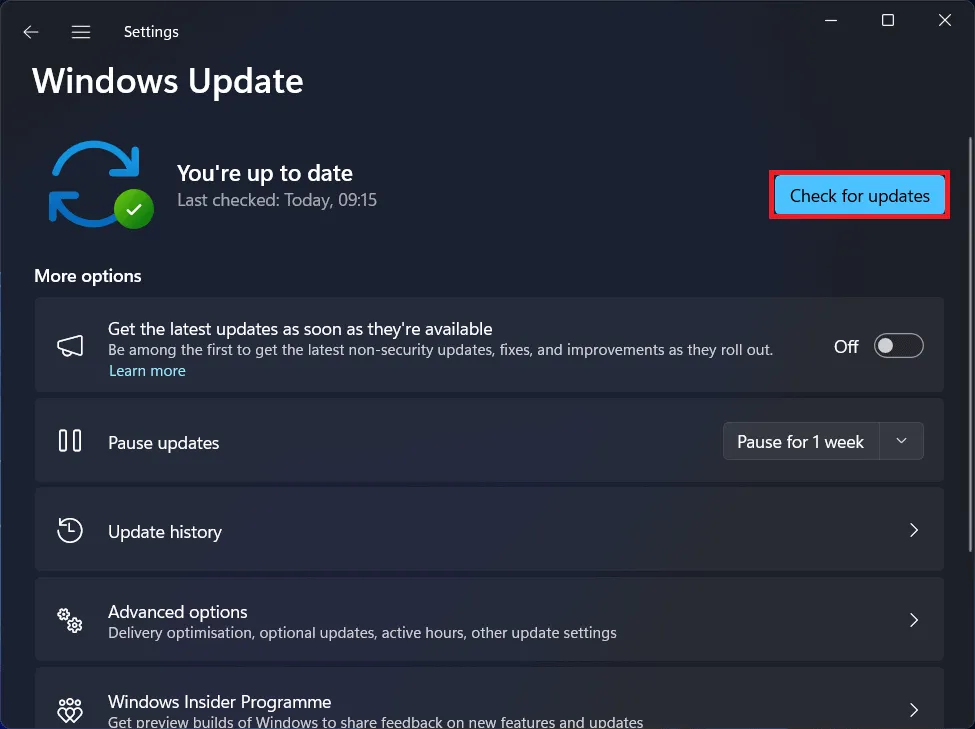
- Lejupielādējiet , ja ir pieejami jauni atjauninājumi.
- Kad atjauninājumi ir lejupielādēti un instalēti , restartējiet sistēmu .
Sazinieties ar klientu atbalsta dienestu
Ir daudz lietotāju, kuri ir ziņojuši par zemu FPS problēmu. Mēs uzskaitām dažādus risinājumus, kas palīdzēs atrisināt problēmu. Ja esat izmēģinājis visas iepriekš minētās metodes un joprojām saskaraties ar to pašu problēmu, iesakām sazināties ar klientu atbalsta dienestu un ziņot par problēmu. Kad ziņosit par problēmu, atbalsta komanda noteikti atgriezīsies ar dažiem tās risinājumiem. Un, ja šī problēma rodas visiem lietotājiem, viņi izliks dažus atjauninājumus, lai to novērstu. Jūs varat sazināties ar viņiem, izmantojot pastu.
Iesaiņošana
Mēs ceram, ka šī rokasgrāmata par Immortals of Aveum Low FPS problēmu jums bija noderīga. Mēs centāmies uzskaitīt visus iespējamos risinājumus, ar kuriem jūs varēsit atrisināt problēmu. Noteikti veiciet rokasgrāmatā norādītās darbības. Turklāt, ja jums ir kādi jautājumi, informējiet mūs komentāru sadaļā. Līdz tam turpiniet apmeklēt mūsu vietni , lai iegūtu vairāk spēļu satura.
- 12 labākie veidi, kā novērst Cūkkārpas mantotās stostīšanās un zemas FPS problēmas
- Novērsiet X-Plane 12 problēmas, kas pastāvīgi avarē, neielādējas, problēmas ar zemu FPS
- Novērsiet nesaistītu NFS zemu FPS kritumu, avāriju, stostīšanos un kavēšanos datorā
- Kā novērst zema FPS spēļu problēmas operētājsistēmā Windows 11
- 10 ātri veidi, kā salabot Baldur’s Gate 3, kas iestrēdzis ielādes ekrānā
- Izlabojiet kā pūķis Ishin FPS kritumus, stostīšanos vai sasalšanu
- Labojums: Teksasas motorzāģu slaktiņš netiks palaists
Atbildēt